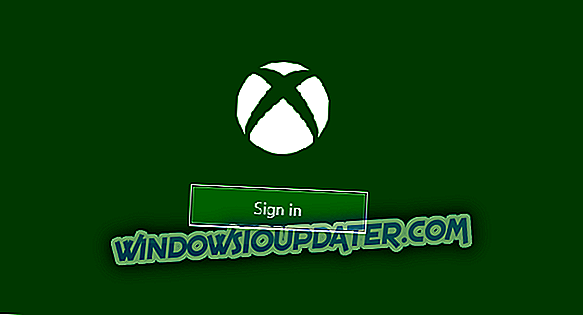Như chúng ta đã biết, Windows 10 vẫn là hệ điều hành mới và có thể có một số vấn đề ở đây và đó. Nói về các vấn đề, một trong những vấn đề liên quan đến Civilization V và dường như Civilization V không còn hoạt động trên Windows 10.
Phải làm gì nếu Civilization V không hoạt động trong Windows 10
Civilization 5 là một trò chơi tuyệt vời, nhưng đôi khi một số lỗi nhất định có thể xảy ra. Có nhiều vấn đề khác nhau có thể ngăn bạn chạy Civilization 5 và người dùng đã báo cáo các vấn đề sau:
- Windows 5 Windows 10 sẽ không khởi động - Theo người dùng, họ có thể không thể khởi động Civilization 5 trên PC. Nếu điều này xảy ra, hãy chắc chắn cập nhật trình điều khiển card đồ họa của bạn và kiểm tra xem điều đó có giúp ích không.
- Civil5 không khởi chạy - Nhiều người dùng đã báo cáo rằng Civilization 5 hoàn toàn không khởi chạy trên PC của họ. Để khắc phục sự cố này, hãy thử chạy trò chơi ở chế độ Tương thích và kiểm tra xem điều đó có giải quyết được sự cố không.
- Civil 5 sẽ không khởi chạy sau khi chọn DirectX - Sự cố này có thể xảy ra nếu bạn không có các tệp DirectX cần thiết. Để khắc phục sự cố, sửa chữa cài đặt Civilization 5 của bạn hoặc cài đặt các thành phần DirectX cần thiết.
- Civilization V thoát đột ngột - Nếu Civilization 5 bất ngờ thoát, vấn đề có thể là cài đặt của bạn hoặc phần mềm của bên thứ ba. Sửa chữa trò chơi của bạn và xóa bất kỳ phần mềm không tương thích nào và kiểm tra xem điều đó có giúp ích không.
- Civilization V không thể bắt đầu chính xác - Nhiều người dùng đã báo cáo rằng trò chơi sẽ không bắt đầu. Điều này rất có thể gây ra bởi thiếu các tập tin DLL.
- Civilization V liên tục gặp sự cố - Nếu trò chơi tiếp tục gặp sự cố, bạn sẽ có thể khắc phục bằng cách sử dụng một trong các giải pháp của chúng tôi.
Người dùng báo cáo rằng Civilization V thậm chí sẽ không chạy, họ chỉ nhận được thông báo lỗi và ứng dụng gặp sự cố. Nếu bạn gặp sự cố này, chúng tôi khuyên bạn nên cập nhật Windows 10 bằng Windows Update. Người dùng báo cáo rằng việc cập nhật Windows 10 của bạn sẽ khắc phục sự cố này, vì vậy chúng tôi khuyên bạn nên thử cập nhật Windows 10 trước. Nếu cập nhật không có ích, bạn có thể muốn thử một số giải pháp này.
Giải pháp 1 - Gỡ cài đặt trình điều khiển hiển thị của bạn
Điều đầu tiên chúng tôi sẽ thử là cập nhật trình điều khiển hiển thị trong Windows 10. Để làm như vậy, chỉ cần làm theo các hướng dẫn sau:
- Quản lý thiết bị mở. Bạn có thể làm điều này bằng cách nhấn Windows Key + X và chọn Trình quản lý thiết bị từ menu.

- Mở rộng phần Bộ điều hợp hiển thị . Tìm trình điều khiển Thiết bị hiển thị của bạn và nhấp chuột phải vào nó. Chọn Gỡ cài đặt thiết bị .

- Sau khi trình điều khiển đã được gỡ cài đặt, khởi động lại máy tính của bạn.
Bây giờ Windows sẽ cài đặt trình điều khiển mặc định cho card đồ họa của bạn và vấn đề sẽ được giải quyết.
Giải pháp 2 - Chạy Civilization V ở chế độ tương thích
Nếu trình điều khiển của bạn đã được cập nhật, chúng tôi có thể thử chạy trò chơi ở chế độ tương thích. Và mặc dù Civilization V phải tương thích với Windows 10, chúng tôi sẽ thử điều này, chỉ trong trường hợp. Để chạy Civilization V trong chế độ tương thích, hãy làm như sau:
- Tìm lối tắt Civilization V và nhấp chuột phải vào nó.
- Chọn thuộc tính từ menu.

- Tiếp theo, đi đến tab Tương thích . Kiểm tra Chạy chương trình này trong chế độ tương thích và chọn Windows 8 từ danh sách. Nhấp vào Áp dụng rồi OK để lưu cài đặt.

Sau khi thực hiện những thay đổi này, hãy thử chạy Civilization 5 một lần nữa.
Giải pháp 3 - Cập nhật BIOS của bạn
Đây có thể là một vấn đề nếu bạn có đồ họa trên bo mạch hoặc trên bo mạch và card đồ họa chuyên dụng. Có thể xảy ra việc BIOS không hỗ trợ Windows 10 và điều này có thể tạo ra một vấn đề nhất định, vì vậy bạn có thể muốn thử cập nhật BIOS của mình. Trước khi bạn thử cập nhật BIOS, chúng tôi phải cảnh báo bạn rằng cập nhật BIOS là một kỹ thuật tiên tiến và nếu không được thực hiện đúng cách, nó có thể gây ra thiệt hại vĩnh viễn cho máy tính của bạn.
Nếu bạn không biết cách cập nhật BIOS, vui lòng, mang máy tính của bạn đến trung tâm sửa chữa chính thức và yêu cầu họ làm điều đó cho bạn. Để biết thêm thông tin về cách cập nhật BIOS của bạn, hãy nhớ xem hướng dẫn của chúng tôi về cách flash BIOS của bạn.
Giải pháp 4 - Xác minh tính toàn vẹn của bộ đệm trò chơi
Theo người dùng, đôi khi các sự cố với Civilization 5 có thể xảy ra nếu các tệp của bạn bị hỏng. Nếu bộ đệm trò chơi của bạn bị hỏng, bạn hoàn toàn không thể chạy Civilization 5. Tuy nhiên, bạn có thể khắc phục sự cố chỉ bằng cách kiểm tra tệp trò chơi. Để làm điều đó, chỉ cần làm như sau:
- Mở Steam, định vị Civilization 5, nhấp chuột phải vào nó và chọn Thuộc tính .

- Khi cửa sổ Thuộc tính mở ra, hãy chuyển đến Tệp cục bộ và nhấp vào Xác minh tính toàn vẹn của bộ đệm trò chơi .

- Quá trình xác minh sẽ bắt đầu. Hãy nhớ rằng quá trình này có thể mất một vài phút, vì vậy đừng làm gián đoạn nó.
Khi quá trình kết thúc, các tệp bị thiếu sẽ được cài đặt và trò chơi sẽ bắt đầu hoạt động trở lại.
Giải pháp 5 - Cập nhật trình điều khiển card đồ họa của bạn
Theo người dùng, bạn có thể gặp sự cố với Civilization 5 nếu trình điều khiển card đồ họa của bạn đã lỗi thời. Tuy nhiên, bạn có thể khắc phục sự cố đó đơn giản bằng cách tải xuống và cài đặt trình điều khiển mới nhất.
Để cập nhật trình điều khiển của bạn, bạn chỉ cần truy cập trang web của nhà sản xuất card đồ họa, tìm model của bạn và tải xuống trình điều khiển mới nhất cho nó. Quá trình này khá đơn giản, nhưng nếu bạn cần thêm thông tin về cách thực hiện, hãy nhớ kiểm tra hướng dẫn của chúng tôi về cách cập nhật trình điều khiển card đồ họa.
Có nhiều phiên bản trình điều khiển cho thẻ âm thanh, vì vậy hãy chọn phiên bản chính xác, sau đó tải xuống và cài đặt nó. Đây có thể là một quá trình lâu dài, đặc biệt nếu bạn làm bằng tay. Chúng tôi khuyên bạn nên tải DriverFix để thực hiện tự động. Công cụ này sẽ giúp bạn tránh được thiệt hại vĩnh viễn cho PC của bạn bằng cách tải xuống và cài đặt các phiên bản trình điều khiển sai.
- Nhận ngay DriverFix từ trang web chính thức
Tuyên bố miễn trừ trách nhiệm: một số chức năng của công cụ này không miễn phí.
Giải pháp 6 - Cài đặt DirectX
Theo người dùng, các sự cố với Civilization 5 có thể xảy ra nếu bạn không có phiên bản DirectX cần thiết. Để khắc phục sự cố, bạn chỉ cần tải xuống và cài đặt phiên bản cần thiết cho Civilization 5. Bạn có thể tải xuống DirectX cần thiết ngay từ trang web của Microsoft.
Ngoài ra, bạn có thể kiểm tra thư mục cài đặt của Civilization 5 cho thư mục DirectX . Trong đó bạn nên tìm tập tin DXSetup . Chỉ cần chạy thiết lập để cài đặt DirectX và vấn đề sẽ được giải quyết.
Giải pháp 7 - Loại bỏ Lucid Virtu
Theo người dùng, bạn có thể gặp sự cố với đồ họa Nvidia nếu bạn đã cài đặt Lucid Virtu . Giải pháp này chỉ áp dụng cho chủ sở hữu Nvidia, vì vậy nếu bạn không sở hữu đồ họa Nvidia, bạn có thể bỏ qua giải pháp này và thử một cái gì đó khác.
Nhiều người dùng đã báo cáo rằng họ đã khắc phục sự cố với Civilization 5 chỉ bằng cách xóa Lucid Virtu khỏi PC của họ. Ngoài ra, bạn có thể khắc phục sự cố bằng cách chuyển sang phiên bản trình điều khiển Nvidia cũ hơn.
Để loại bỏ hoàn toàn Lucid Virtu, cùng với các tệp được liên kết, bạn nên sử dụng một công cụ loại bỏ chuyên dụng. Có nhiều công cụ tuyệt vời có thể giúp bạn làm điều đó, nhưng tốt nhất là IOBit Uninstaller và Revo Uninstaller, vì vậy hãy dùng thử.
Giải pháp 8 - Chạy trò chơi ở chế độ cửa sổ và tắt khử răng cưa
Nhiều người dùng đã báo cáo sự cố trong khi sử dụng Civilization 5 và DirectX 11. Theo họ, trò chơi không thể khởi động và vấn đề có vẻ liên quan đến tính năng khử răng cưa. Để khắc phục sự cố, bạn cần kiểm tra cài đặt của trò chơi.
Theo người dùng, chỉ cần đặt trò chơi chạy ở chế độ Windowed và tắt khử răng cưa. Sau khi làm điều đó, trò chơi sẽ chạy mà không có bất kỳ vấn đề nào trên PC của bạn. Có thể không cần thiết phải chạy trò chơi ở chế độ cửa sổ, vì vậy bạn chỉ cần thử tắt chức năng khử răng cưa.
Để có trải nghiệm chơi game tốt hơn, chúng tôi khuyên bạn nên tải xuống Game Fire miễn phí . Nó sẽ giúp với các vấn đề chơi game khác nhau, chẳng hạn như đóng băng, treo máy, FPS thấp, độ trễ và PC chậm.
Giải pháp 9 - Đảm bảo rằng ứng dụng khách Steam của bạn được cập nhật
Một số người dùng đã báo cáo rằng họ đã khắc phục sự cố với Civilization 5 chỉ bằng cách cập nhật ứng dụng khách Steam của họ. Trong hầu hết các trường hợp, Steam sẽ tự động cài đặt các bản cập nhật mới nhất khi bắt đầu, nhưng đôi khi bạn có thể bỏ lỡ một bản cập nhật quan trọng.
Để khắc phục điều đó, bạn cần kiểm tra cập nhật thủ công. Bạn có thể làm điều đó bằng cách làm theo các bước sau:
- Bắt đầu xông hơi .
- Khi ứng dụng khách Steam mở ra, nhấp vào Steam ở góc trên bên phải và chọn Kiểm tra cập nhật máy khách Steam .

Steam client sẽ kiểm tra các bản cập nhật có sẵn và cài đặt chúng tự động. Khi Steam được cập nhật, vấn đề với Civilization 5 sẽ được giải quyết.
Giải pháp 10 - Thử chạy trò chơi ở chế độ Ngoại tuyến
Nếu bạn không thể chạy Civilization 5 trên PC, hãy thử chạy trò chơi ở chế độ Ngoại tuyến. Một số người dùng đã báo cáo rằng việc bắt đầu trò chơi ở chế độ Ngoại tuyến đã khắc phục sự cố cho họ, vì vậy hãy chắc chắn thử điều đó. Để khởi động Steam ở chế độ Ngoại tuyến, hãy làm như sau:
- Bắt đầu xông hơi .
- Khi ứng dụng khách Steam mở, chọn Steam từ thanh công cụ và chọn Ngoại tuyến .

- Bây giờ bấm vào Khởi động lại trong Chế độ ngoại tuyến .

- Khi Steam khởi động lại, hãy thử chạy Civilization 5 một lần nữa.
Đây là một giải pháp đơn giản và ít người dùng báo cáo rằng nó hoạt động với họ, vì vậy hãy dùng thử.
Giải pháp 11 - Sao chép các tệp DLL bị thiếu
Theo người dùng, họ nhận được thông báo về việc thiếu các tệp DLL trong khi cố gắng chạy Civilization 5. Điều này thường xảy ra do một số tệp DirectX bị thiếu trong thư mục cài đặt. Để khắc phục sự cố, bạn cần làm như sau:
- Hãy thử chạy Civilization 5 từ thư mục cài đặt của nó.
- Bây giờ bạn sẽ thấy một thông báo nói rằng các tệp nhất định bị thiếu. Viết tên của tệp bị thiếu vì bạn sẽ cần nó cho bước tiếp theo. Trong hầu hết các trường hợp, tệp bị thiếu phải là d3dx9_42.dll, nhưng nó có thể là một tệp khác trên PC của bạn.
- Điều hướng đến thư mục DirectX và tìm tệp có cùng tên với tệp bị thiếu từ bước trước. Trong ví dụ của chúng tôi, tệp phải là d3dx9_42_x86 hoặc d3dx9_42_x64 . Hãy nhớ rằng các tệp này đôi khi có thể có tiền tố trước chúng, chẳng hạn như Aug2009 hoặc Dec2005, nhưng đừng lo lắng về điều đó.
- Bây giờ chạy tệp phù hợp với kiến trúc hệ thống của bạn. Nếu bạn đang sử dụng hệ thống 32 bit chạy phiên bản x86, nếu bạn đang sử dụng hệ thống 64 bit, hãy chạy phiên bản x64 bit.
- Bây giờ bạn sẽ thấy một danh sách các tập tin. Xác định vị trí tệp bị thiếu, trong trường hợp của chúng tôi sẽ là d3dx9_42.dll và sao chép nó vào thư mục cài đặt Civilization 5. Ngoài ra, bạn có thể nhấp đúp vào tệp và chọn giải nén nó vào thư mục cài đặt.
Khi tệp được giải nén, vấn đề sẽ được giải quyết hoàn toàn và trò chơi sẽ bắt đầu hoạt động.
Đó là về nó, tôi hy vọng bài viết này đã giúp bạn chạy Civilization V trên máy tính Windows 10 của bạn. Nếu bạn có bất kỳ ý kiến hoặc câu hỏi, chỉ cần tiếp cận với phần bình luận bên dưới.